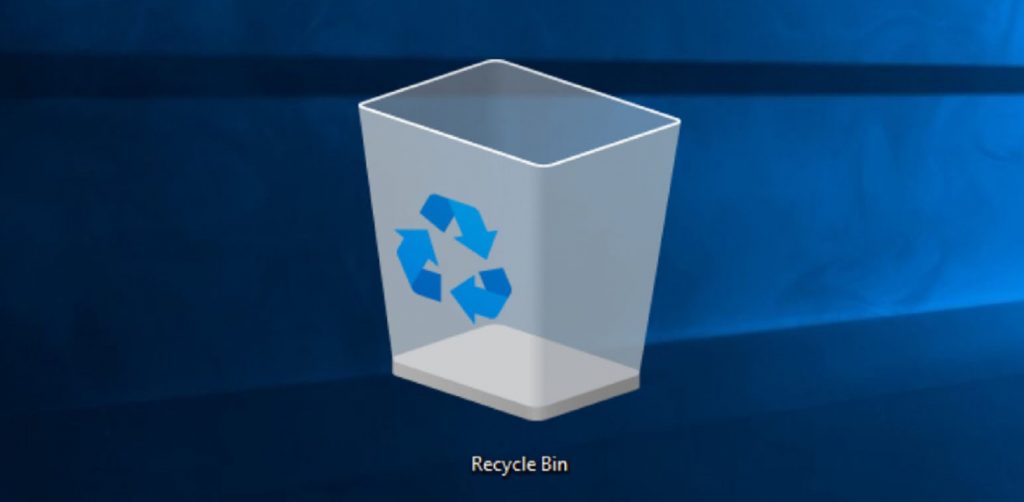Em outros artigos aqui do blog já falamos da importância que os aparelhos eletrônicos têm nas nossas vidas. Além de trabalharmos, estudarmos, assistirmos filmes e séries, o computador também guarda arquivos e pastas importantes. Se algo acontecer, como podemos recuperar os arquivos deletados?
Bem, é sobre isso que vamos falar hoje. Se você já passou pelo momento de deletar algum arquivo sem querer, esse artigo é para você. Confira!
Diferenças entre deletar e apagar
Você deve estar pensando: “deletar é apagar para sempre, ué. Não tem diferença”. Mas é aí que você se engana. Há dois “tipos” de apagar no computador. Um é aquele normal, em que você clica em “delete” e o arquivo vai para a lixeira. Aqui, você só está indicando para o sistema operacional usar esse espaço para outras coisas.
Já o outro é pelo comando “shift + delete”. Nesse caso, você realmente apagou o arquivo do seu computador. É a mesma coisa quando você esvazia a lixeira, os arquivos são deletados completamente.
Se uma dessas maneiras acabou de te acontecer e você acabou apagando pastas ou informações que não deveria, calma! Vamos te explicar como recuperar o arquivos deletados.
Leia também: Como recuperar arquivos corrompidos no computador
Recuperar arquivos enviados para a lixeira
Esse é o modo mais simples. Basta abrir o aplicativo da lixeira no seu Windows e procurar pelo arquivo que você apagou sem querer. Você pode utilizar a barra de buscas no canto direito superior da pasta. Clique com o botão direito do mouse em cima do documento e procure pela opção “restaurar”.
Pronto! O arquivo voltará para a mesma pasta que estava antes de ser deletado. Caso tenha mandado muitos documentos para a lixeira, você pode clicar com o botão direito do mouse e ir na opção “restaurar todos os elementos”.
É muito importante fazer essa opção o quanto antes, de preferência assim que você sentir falta do arquivo. Pois, se a lixeira fica muito cheia, o Windows começa a excluir alguns arquivos, para liberar espaço.
Leia também: 5 dicas infalíveis para você organizar o Gmail
Recuperar arquivos deletados
Mesmo um arquivo que foi apagado até da lixeira pode permanecer no disco rígido. Isso porque você liberou o espaço que ele estava, mas se esse não for preenchido com nada, o arquivo pode ser recuperado.
Veja outras formas de recuperar esses documentos: seja por restauração de versões ou por softwares.
Versões anteriores
O Windows salva algumas versões do disco rígido. É o mesmo princípio do Docs do Google Drive. Você escreve e apaga várias vezes, mas se quer voltar para uma versão do documento de três dias atrás, você consegue.
Para ativar, ou verificar se essa opção está ativada, clique em “painel de controle”. Depois em “segurança e sistema” e em “proteção do sistema”. Escolha a unidade do disco que deseja armazenar os backups.
Você pode personalizar o backup, escolher até quantos gigas ele pode ocupar do disco. Para isso, clique em ‘configurações”, no mesmo menu que você estava.
Para realizar no PC, entre no “painel de controle” e depois em “sistemas e manutenção”. Procure por “backup e restauração” e clique em “restaurar meus arquivos”. O próprio Windows te mostrará o passo a passo.
Se você só quer restaurar uma versão do arquivo – você não apagou, apenas salvou outra versão em cima -, clique com o botão direito no mouse, e procure por “restaurar versões anteriores”.
Isso também funciona com pastas. Caso você tenha apagado um arquivo, vá na pasta que ele ficava e clique em “restaurar versões anteriores”
Caso essas opções não estejam disponíveis, você pode recuperar arquivos usando o próximo passo a passo. Veja.
Programas para recuperar arquivos deletados
Recuva
Com esse programa você pode recuperar fotos, músicas, documentos, e-mail e qualquer outra coisa que estava no seu disco rígido. Também restaura arquivos de cartões de memória, pen drive e documentos corrompidos.
Você também pode apagar dados com o Recuva. Ele utiliza métodos industriais e militares, garantindo segurança na exclusão.
Com o programa instalado, abra e clique em “opções”. Procure por “ações” e habilite as definições “mostrar arquivos encontrados em diretórios ocultos do sistema” e “mostrar arquivos removidos de modo seguro”. Toque em “ok”.
Escolha o dispositivo que deseja e procure o arquivo deletado. Depois clique em ‘verificar”, e ele mostrará todos os excluídos recentemente. Você pode procurar usando filtros, digitando o nome do documento ou pelo formato (jpg, doc, avi, exe, etc). O programa separa os resultados por cor: vermelho significa que é irrecuperável; amarelo é qualidade ruim; verde é qualidade boa.
Após selecionar aqueles que deseja recuperar, clique com o botão direito em “recuperar marcado(s)…”. Selecione para onde quer enviar esses arquivos. O recomendado é colocá-los em outro destino, que não seja o que você está mexendo. Por exemplo, se você está vasculhando o disco C, o ideal seria mandá-los para o disco D. E, pronto!
O programa também tem um modo de pesquisa “profunda”. Clique em “opções” e depois “verificação profunda (aumenta o tempo de verificação)”. Toque em “ok” e repita os procedimentos citados anteriormente.
O Recuva possui uma versão paga e outra grátis. O free tem modo de recuperação avançado. Já no pago, conta com suporte, atualizações e um disco rígido virtual. Está disponível para Windows 2003, Vista XP, 2008, 7,8.
DiskDigger
Com ele você consegue recuperar arquivos não só do computador, mas do pen drive, CD, DVD, disquetes e cartões de memória. Possui sua versão para Android. Além de ser compatível com Windows XP, Vista, 7, 8 ,10 e o Linux.
EaseUS Data Recovery Wizard
Está disponível tanto para Windows quanto Mac. É usado para recuperar arquivos que realmente foram deletados de vez.
Instale o programa e escolha o disco que deseja fazer a varredura. Clique em “verificar” e aguarde enquanto ele procura pelos arquivos excluídos. Se tiver muitos gigas, pode demorar horas. Quando aparecer os “arquivos excluídos”, selecione os que você deseja e aperte “recuperar”. Pronto, eles voltaram para a pasta.
Disk Drill
Esse programa roda tanto no Windows, quanto no Mac. É capaz de recuperar até arquivos de Android e iOS, se estiverem conectados no computador. A restauração grátis é até 500 MB, após isso é a versão paga.
Mini Tool Power Data Recovery
Com esse programa você pode recuperar arquivos deletados não só do PC, mas de dispositivos móveis, como pen drive e cartão de memória. Possui uma versão gratuita e outra paga. Funciona no Windows XP, 7, 8, 10, Server e Mac.
Free Undelete
Outro programa que pode ser usado para recuperar arquivos removidos. Você pode escolher o local que deseja salvar novamente depois de restaurados. Disponíveis para Windows XP, 2000, 2003, 2008, 7.
QPhotoRec
Ele é capaz de recuperar qualquer tipo de arquivo e não apenas fotos como o nome sugere. Esse é um dos melhores programas para recuperar arquivos deletados do computador, pois com o QPhotoRec você pode recuperar documentos não só do PC, como do HD externo, pen drives e cartões de memória. Ele está disponível para todas as versões do Windows.
Undela
Programa gratuito que recupera arquivos de qualquer dispositivo conectado ao computador, seja pen drive, cartão de memória ou até câmera digital. Disponível para as versões do Windows XP, Vista, 7, 8, 8.1 e 10.
A importância de sempre ter um backup
Para que você nunca fique preocupado em perder um arquivo importante, seja porque deletou sem querer ou porque pegou algum vírus, é muito importante fazer backups. Você não precisa muito para garantir que seu computador fique salvo. Veja neste artigo como fazer isso.
Há drives na nuvem que oferecem muitos gigas para você guardar seus arquivos. E, sempre que você atualizar a versão de um documento, poderá fazer isso diretamente na ferramenta que escolher. Além de salvar automaticamente, tem a opção de compartilhar com quem você quiser e realizar edições juntos.
Outra boa dica é manter sempre atualizado seu anti-vírus. Garantindo assim, proteção contra arquivos infectados, que podem se instalar no seu computador através de sites ou arquivos baixados. Você pode ler nosso artigo sobre malwares.
Agora que você já sabe como pode recuperar os arquivos deletados sem querer do seu computador, não precisará mais ficar preocupado em apagar sem querer algum trabalho ou foto.
Continue lendo nossas dicas no blog Compara Plano!